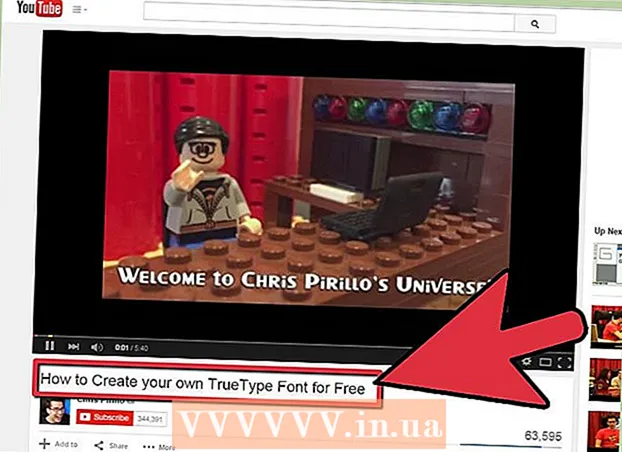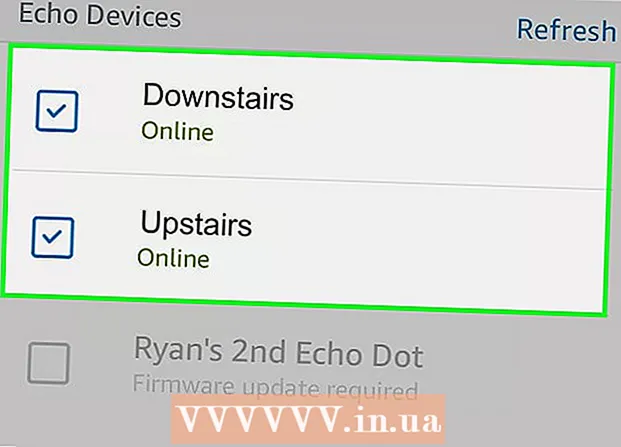Autor:
Gregory Harris
Fecha De Creación:
12 Abril 2021
Fecha De Actualización:
1 Mes De Julio 2024

Contenido
Para completar los pasos de este artículo, primero inicie el Bloc de notas; para hacer esto, haga clic en Inicio> Ejecutar y escriba bloc de notas. Minimice la ventana del Bloc de notas y abra un símbolo del sistema; para hacer esto, haga clic en Inicio> Ejecutar y escriba CMD.
Pasos
 1 Comprenda qué son el Bloc de notas y la línea de comandos. En el Bloc de notas, puede crear un archivo de texto y guardarlo en cualquier formato. La línea de comando es para ingresar comandos que controlan varias funciones del sistema.
1 Comprenda qué son el Bloc de notas y la línea de comandos. En el Bloc de notas, puede crear un archivo de texto y guardarlo en cualquier formato. La línea de comando es para ingresar comandos que controlan varias funciones del sistema. - Haga clic con el botón derecho en la barra azul en la parte superior de la ventana del símbolo del sistema y seleccione Propiedades en el menú. Ahora, en la sección Editar de la pestaña General, marque la casilla junto a Edición rápida. Haga clic en Aceptar. Se abrirá una ventana que le preguntará si desea aplicar o guardar sus cambios. Marque la casilla junto a "Guardar configuración para ventanas con el mismo nombre" y haga clic en Aceptar.
 2 Averigüe qué hacer a continuación. Lo más probable es que ahora piense que sus acciones dañarán el sistema; esto es posible si no sabe qué hacer. Primero, aprenda a navegar entre directorios.
2 Averigüe qué hacer a continuación. Lo más probable es que ahora piense que sus acciones dañarán el sistema; esto es posible si no sabe qué hacer. Primero, aprenda a navegar entre directorios. - Ingresar Centros para el Control y la Prevención de Enfermedades: y presione ↵ Entrar... Cambiará del directorio actual al directorio raíz de la unidad C :. A continuación, le enseñaremos cómo mostrar todos los archivos y carpetas que se encuentran en este directorio.
- Ingresar DIR y presione ↵ Entrar... Se mostrará una lista de archivos y carpetas en la pantalla. En la última columna, encontrará los nombres de los directorios que se ramifican desde el directorio raíz de la unidad C: (o desde el directorio en el que se encuentra actualmente). Si es una carpeta, verá dir> en la columna a la izquierda de la columna nombrada en la misma fila. Si es un archivo, no verá dir> junto a él, pero encontrará la extensión del archivo ( *. Txt, *. Exe, *. Docx) al final del nombre del archivo.
- 3 Cree una carpeta donde copiará todos sus archivos por lotes. Ingresar MKDIR mybatch... Se creará la carpeta "mybatch". Para verificar esto, ingrese DIR nuevamente y ubique esa carpeta en la lista que se muestra. 4
 5 Recuerde cómo utilizar el comando "ping". Si su computadora no está conectada a Internet, omita este paso. El comando "Ping" envía paquetes de datos al sitio especificado y recibe respuestas del sitio; si es así, el sitio funciona bien.
5 Recuerde cómo utilizar el comando "ping". Si su computadora no está conectada a Internet, omita este paso. El comando "Ping" envía paquetes de datos al sitio especificado y recibe respuestas del sitio; si es así, el sitio funciona bien. - Por ejemplo, verifiquemos si el sitio google.com está funcionando. Ingresar PING a Google.com y presione ↵ Entrar... La pantalla mostrará algo como "Respuesta de 72.14.207.99: número de bytes = 32 tiempo = 117ms TTL = 234". Puede haber unas cuatro líneas de este tipo. Si aparece un mensaje de error en la pantalla, su conexión a Internet o su sitio web están caídos. También indicará cuántos paquetes se enviaron, recibieron y se perdieron. Si se pierden 0 paquetes, el sitio web está funcionando al 100%.
 6 Ejecute el programa desde la carpeta Windows / System32. Por ejemplo, ingrese mspaint.exepara iniciar Paint. Es más difícil abrir un programa que se encuentra en un directorio específico, como lo hizo con el símbolo del sistema y el Bloc de notas usando la GUI.
6 Ejecute el programa desde la carpeta Windows / System32. Por ejemplo, ingrese mspaint.exepara iniciar Paint. Es más difícil abrir un programa que se encuentra en un directorio específico, como lo hizo con el símbolo del sistema y el Bloc de notas usando la GUI. - Ejecute el programa o abra el archivo que se encuentra en el directorio. Vaya a ejecutar el Bloc de notas y escriba ¡Hola Mundo!... Luego haga clic en Archivo> Guardar como, escriba Helloworld.txt en la línea Nombre de archivo y guarde el archivo en la carpeta mybatch de su unidad C :. Vaya a la línea de comandos y se encontrará en la carpeta "Documentos y configuración". Ahora entra cd c: mybatch, haga clic en ↵ Entrary luego entrar helloworld.txt... Por lo general, no es necesario volver a abrir la línea de comandos, pero esto es un poco más complicado porque no va directamente al directorio "C:".
 7 Cree una carpeta "deleteme" en el directorio "C:". Para eliminar una carpeta, use el comando RMDIR. Por ejemplo, ingrese Eliminarme de RMDIRpara eliminar la carpeta "deleteme". Este comando elimina archivos, carpetas y subcarpetas.
7 Cree una carpeta "deleteme" en el directorio "C:". Para eliminar una carpeta, use el comando RMDIR. Por ejemplo, ingrese Eliminarme de RMDIRpara eliminar la carpeta "deleteme". Este comando elimina archivos, carpetas y subcarpetas. - Sugerencia: cuando utilice el comando RMDIR, navegue hasta la carpeta que contiene el archivo o subcarpeta que desea eliminar y luego ingrese RMDIR *, donde en lugar de " *" ingrese el nombre del archivo o carpeta a eliminar. Vaya a la C: unidad y escriba Eliminarme de RMDIR... El sistema le preguntará si desea eliminar la carpeta. Presione las teclas Y > ↵ Entrar... Esto eliminará la carpeta "deleteme".
- 8 Cambie el nombre del archivo o carpeta. Para hacer esto, use cualquiera de los dos comandos: REN y RENAME. Cree una carpeta llamada "idon'tlikemyname" y luego ingrese REN no me gusta mi nombre mi nombre es bueno... Se cambiará el nombre de la carpeta. Ahora puedes borrarlo. 9
 10 Comprenda la programación por lotes y escriba el programa en el Bloc de notas. No necesita comprar un programa costoso para esto, todo se puede hacer de forma gratuita. En el bloc de notas, ingrese:
10 Comprenda la programación por lotes y escriba el programa en el Bloc de notas. No necesita comprar un programa costoso para esto, todo se puede hacer de forma gratuita. En el bloc de notas, ingrese: - Aparecerán tres sugerencias en la pantalla. Al mismo tiempo, no verá los comandos en sí mismos, esto es gracias al comando @echo off. Sin este comando, la pantalla mostrará texto y comandos, por ejemplo, como este:
Echo hola hola
- El comando time / t mostrará la hora actual. Asegúrese de agregar el parámetro "/ t"; de lo contrario, el sistema le pedirá que ingrese la hora.
- Haga clic en Archivo> Guardar como, escriba Timefirst.bat para Nombre de archivo y guarde el archivo en la carpeta mybatch. Tenga en cuenta que guardó el archivo en formato BAT y no como un archivo de texto (archivo TXT). Este es un formato de archivo por lotes que no funciona sin la extensión ".bat".
@echo off Echo Este es un archivo por lotes Echo que muestra la hora Echo Hora actual Hora / t
- Aparecerán tres sugerencias en la pantalla. Al mismo tiempo, no verá los comandos en sí mismos, esto es gracias al comando @echo off. Sin este comando, la pantalla mostrará texto y comandos, por ejemplo, como este:


Consejos
- Para mostrar una lista de todos los comandos, ingrese "ayuda".
Advertencias
- Si no sabe lo que está haciendo, podría dañar el sistema.
- Al usar el comando DEL (o DELETE), recuerde que los archivos / carpetas se eliminan de forma permanente, es decir, no terminan en la Papelera de reciclaje.